ਵਿਸ਼ਾ - ਸੂਚੀ
ਟਿਊਟੋਰਿਅਲ ਸਮਝਾਉਂਦਾ ਹੈ ਕਿ ਫਾਰਮੂਲੇ ਅਤੇ ਟੈਕਸਟ ਟੂਲਕਿੱਟ ਟੂਲ ਦੀ ਵਰਤੋਂ ਕਰਕੇ ਐਕਸਲ ਵਿੱਚ ਖਾਲੀ ਥਾਂਵਾਂ ਨੂੰ ਕਿਵੇਂ ਹਟਾਉਣਾ ਹੈ। ਤੁਸੀਂ ਸਿੱਖੋਗੇ ਕਿ ਇੱਕ ਸੈੱਲ ਵਿੱਚ ਮੋਹਰੀ ਅਤੇ ਪਿੱਛੇ ਵਾਲੀਆਂ ਖਾਲੀ ਥਾਂਵਾਂ ਨੂੰ ਕਿਵੇਂ ਮਿਟਾਉਣਾ ਹੈ, ਸ਼ਬਦਾਂ ਦੇ ਵਿਚਕਾਰ ਵਾਧੂ ਖਾਲੀ ਥਾਂਵਾਂ ਨੂੰ ਕਿਵੇਂ ਖਤਮ ਕਰਨਾ ਹੈ, ਨਾ ਤੋੜਨ ਵਾਲੀ ਸਫੈਦ ਸਪੇਸ ਅਤੇ ਗੈਰ-ਪ੍ਰਿੰਟਿੰਗ ਅੱਖਰਾਂ ਤੋਂ ਛੁਟਕਾਰਾ ਪਾਉਣਾ ਹੈ।
ਸਥਾਨਾਂ ਨਾਲ ਸਭ ਤੋਂ ਵੱਡੀ ਸਮੱਸਿਆ ਕੀ ਹੈ? ਉਹ ਅਕਸਰ ਮਨੁੱਖੀ ਅੱਖ ਲਈ ਅਦਿੱਖ ਹੁੰਦੇ ਹਨ. ਇੱਕ ਧਿਆਨ ਦੇਣ ਵਾਲਾ ਉਪਭੋਗਤਾ ਕਦੇ-ਕਦਾਈਂ ਟੈਕਸਟ ਤੋਂ ਪਹਿਲਾਂ ਲੁਕੇ ਹੋਏ ਇੱਕ ਪ੍ਰਮੁੱਖ ਸਪੇਸ ਜਾਂ ਸ਼ਬਦਾਂ ਦੇ ਵਿਚਕਾਰ ਕੁਝ ਵਾਧੂ ਸਪੇਸ ਨੂੰ ਫੜ ਸਕਦਾ ਹੈ। ਪਰ ਪਿਛਾਂਹ ਦੀਆਂ ਥਾਂਵਾਂ ਨੂੰ ਲੱਭਣ ਦਾ ਕੋਈ ਤਰੀਕਾ ਨਹੀਂ ਹੈ, ਜੋ ਸੈੱਲਾਂ ਦੇ ਅੰਤ 'ਤੇ ਨਜ਼ਰਾਂ ਤੋਂ ਦੂਰ ਰਹਿੰਦੀਆਂ ਹਨ।
ਇਹ ਕੋਈ ਬਹੁਤੀ ਸਮੱਸਿਆ ਨਹੀਂ ਹੋਵੇਗੀ ਜੇਕਰ ਵਾਧੂ ਖਾਲੀ ਥਾਂਵਾਂ ਸਿਰਫ਼ ਆਲੇ-ਦੁਆਲੇ ਪਈਆਂ ਹੋਣ, ਪਰ ਇਹ ਤੁਹਾਡੇ ਵਿੱਚ ਗੜਬੜ ਕਰ ਦਿੰਦੀਆਂ ਹਨ। ਫਾਰਮੂਲੇ। ਬਿੰਦੂ ਇਹ ਹੈ ਕਿ ਸਪੇਸ ਦੇ ਨਾਲ ਅਤੇ ਬਿਨਾਂ ਇੱਕੋ ਟੈਕਸਟ ਵਾਲੇ ਦੋ ਸੈੱਲ, ਭਾਵੇਂ ਇਹ ਇੱਕ ਸਪੇਸ ਅੱਖਰ ਜਿੰਨਾ ਛੋਟਾ ਹੋਵੇ, ਵੱਖ-ਵੱਖ ਮੁੱਲਾਂ ਨੂੰ ਮੰਨਿਆ ਜਾਂਦਾ ਹੈ। ਇਸ ਲਈ, ਤੁਸੀਂ ਸ਼ਾਇਦ ਇਹ ਪਤਾ ਲਗਾਉਣ ਦੀ ਕੋਸ਼ਿਸ਼ ਕਰ ਰਹੇ ਹੋ ਕਿ ਇੱਕ ਸਪੱਸ਼ਟ ਤੌਰ 'ਤੇ ਸਹੀ ਫਾਰਮੂਲਾ ਦੋ ਇੱਕੋ ਜਿਹੀਆਂ ਐਂਟਰੀਆਂ ਨਾਲ ਮੇਲ ਨਹੀਂ ਖਾਂਦਾ ਹੈ।
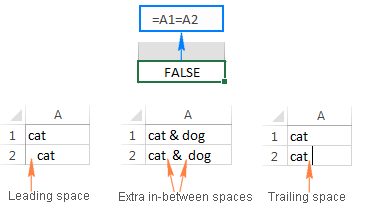
ਹੁਣ ਜਦੋਂ ਤੁਸੀਂ ਸਮੱਸਿਆ ਬਾਰੇ ਪੂਰੀ ਤਰ੍ਹਾਂ ਜਾਣੂ ਹੋ, ਕੰਮ ਕਰਨ ਦਾ ਸਮਾਂ ਆ ਗਿਆ ਹੈ। ਇੱਕ ਹੱਲ ਬਾਹਰ. ਸਟ੍ਰਿੰਗ ਤੋਂ ਖਾਲੀ ਥਾਂਵਾਂ ਨੂੰ ਹਟਾਉਣ ਦੇ ਕਈ ਤਰੀਕੇ ਹਨ, ਅਤੇ ਇਹ ਟਿਊਟੋਰਿਅਲ ਤੁਹਾਡੇ ਖਾਸ ਕੰਮ ਲਈ ਸਭ ਤੋਂ ਢੁਕਵੀਂ ਤਕਨੀਕ ਚੁਣਨ ਵਿੱਚ ਤੁਹਾਡੀ ਮਦਦ ਕਰੇਗਾ ਅਤੇ ਜਿਸ ਡਾਟਾ ਕਿਸਮ ਨਾਲ ਤੁਸੀਂ ਕੰਮ ਕਰ ਰਹੇ ਹੋ।
ਖਾਲੀ ਨੂੰ ਕਿਵੇਂ ਹਟਾਉਣਾ ਹੈ ਐਕਸਲ ਵਿੱਚ ਖਾਲੀ ਥਾਂਵਾਂ - ਮੋਹਰੀ, ਪਿੱਛੇ, ਸ਼ਬਦਾਂ ਦੇ ਵਿਚਕਾਰ
ਜੇਕਰ ਤੁਹਾਡੇ ਡੇਟਾ ਸੈੱਟ ਵਿੱਚ ਬਹੁਤ ਜ਼ਿਆਦਾ ਖਾਲੀ ਥਾਂਵਾਂ ਹਨ, ਤਾਂ ਐਕਸਲTRIM ਫੰਕਸ਼ਨ ਉਹਨਾਂ ਸਾਰਿਆਂ ਨੂੰ ਇੱਕ ਵਾਰ ਵਿੱਚ ਮਿਟਾਉਣ ਵਿੱਚ ਤੁਹਾਡੀ ਮਦਦ ਕਰ ਸਕਦਾ ਹੈ - ਮੋਹਰੀ, ਪਿੱਛੇ ਅਤੇ ਕਈ-ਵਿਚਕਾਰ ਸਪੇਸ, ਸ਼ਬਦਾਂ ਦੇ ਵਿਚਕਾਰ ਇੱਕ ਸਪੇਸ ਅੱਖਰ ਨੂੰ ਛੱਡ ਕੇ।
ਇੱਕ ਨਿਯਮਤ TRIM ਫਾਰਮੂਲਾ ਇਸ ਤਰ੍ਹਾਂ ਸਧਾਰਨ ਹੈ:
=TRIM(A2)
ਜਿੱਥੇ A2 ਉਹ ਸੈੱਲ ਹੈ ਜਿਸ ਤੋਂ ਤੁਸੀਂ ਖਾਲੀ ਥਾਂਵਾਂ ਨੂੰ ਮਿਟਾਉਣਾ ਚਾਹੁੰਦੇ ਹੋ।
ਜਿਵੇਂ ਕਿ ਹੇਠਾਂ ਦਿੱਤੇ ਸਕ੍ਰੀਨਸ਼ਾਟ ਵਿੱਚ ਦਿਖਾਇਆ ਗਿਆ ਹੈ, ਐਕਸਲ ਟ੍ਰਿਮ ਫਾਰਮੂਲੇ ਨੇ ਟੈਕਸਟ ਤੋਂ ਪਹਿਲਾਂ ਅਤੇ ਬਾਅਦ ਵਿੱਚ ਸਾਰੀਆਂ ਖਾਲੀ ਥਾਂਵਾਂ ਨੂੰ ਸਫਲਤਾਪੂਰਵਕ ਖਤਮ ਕਰ ਦਿੱਤਾ ਹੈ। ਇੱਕ ਸਟ੍ਰਿੰਗ ਦੇ ਮੱਧ ਵਿੱਚ ਲਗਾਤਾਰ ਖਾਲੀ ਥਾਂਵਾਂ ਦੇ ਰੂਪ ਵਿੱਚ।
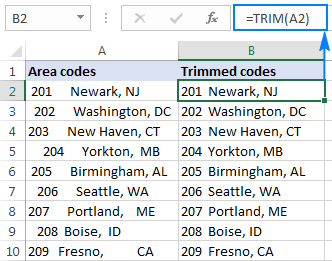
ਅਤੇ ਹੁਣ, ਤੁਹਾਨੂੰ ਸਿਰਫ ਮੂਲ ਕਾਲਮ ਵਿੱਚ ਮੁੱਲਾਂ ਨੂੰ ਕੱਟੇ ਹੋਏ ਮੁੱਲਾਂ ਨਾਲ ਬਦਲਣ ਦੀ ਲੋੜ ਹੈ। ਅਜਿਹਾ ਕਰਨ ਦਾ ਸਭ ਤੋਂ ਆਸਾਨ ਤਰੀਕਾ ਪੇਸਟ ਸਪੈਸ਼ਲ > ਮੁੱਲ ਦੀ ਵਰਤੋਂ ਕਰਨਾ ਹੈ, ਵਿਸਤ੍ਰਿਤ ਹਦਾਇਤਾਂ ਇੱਥੇ ਮਿਲ ਸਕਦੀਆਂ ਹਨ: ਐਕਸਲ ਵਿੱਚ ਮੁੱਲਾਂ ਨੂੰ ਕਿਵੇਂ ਕਾਪੀ ਕਰਨਾ ਹੈ।
ਇਸ ਤੋਂ ਇਲਾਵਾ, ਤੁਸੀਂ ਐਕਸਲ ਟ੍ਰਿਮ ਫੰਕਸ਼ਨ ਦੀ ਵਰਤੋਂ ਸਿਰਫ ਮੋਹਰੀ ਖਾਲੀ ਥਾਂਵਾਂ ਨੂੰ ਹਟਾਉਣ ਲਈ ਕਰ ਸਕਦਾ ਹੈ, ਇੱਕ ਟੈਕਸਟ ਸਤਰ ਦੇ ਮੱਧ ਵਿੱਚ ਸਾਰੀਆਂ ਖਾਲੀ ਥਾਂਵਾਂ ਨੂੰ ਬਰਕਰਾਰ ਰੱਖਦੇ ਹੋਏ। ਫਾਰਮੂਲਾ ਉਦਾਹਰਨ ਇੱਥੇ ਹੈ: ਐਕਸਲ (ਖੱਬੇ ਟ੍ਰਿਮ) ਵਿੱਚ ਮੋਹਰੀ ਥਾਂਵਾਂ ਨੂੰ ਕਿਵੇਂ ਕੱਟਿਆ ਜਾਵੇ।
ਲਾਈਨ ਬ੍ਰੇਕ ਅਤੇ ਗੈਰ-ਪ੍ਰਿੰਟਿੰਗ ਅੱਖਰ ਨੂੰ ਕਿਵੇਂ ਮਿਟਾਉਣਾ ਹੈ
ਜਦੋਂ ਤੁਸੀਂ ਬਾਹਰੀ ਸਰੋਤਾਂ ਤੋਂ ਡੇਟਾ ਆਯਾਤ ਕਰਦੇ ਹੋ, ਤਾਂ ਇਹ ਸਿਰਫ਼ ਵਾਧੂ ਨਹੀਂ ਹੈ। ਸਪੇਸ ਜੋ ਨਾਲ ਆਉਂਦੀਆਂ ਹਨ, ਪਰ ਕਈ ਗੈਰ-ਪ੍ਰਿੰਟਿੰਗ ਅੱਖਰ ਜਿਵੇਂ ਕਿ ਕੈਰੇਜ ਰਿਟਰਨ, ਲਾਈਨ ਫੀਡ, ਵਰਟੀਕਲ ਜਾਂ ਹਰੀਜੱਟਲ ਟੈਬ, ਆਦਿ।
TRIM ਫੰਕਸ਼ਨ ਸਫੈਦ ਸਪੇਸ ਤੋਂ ਛੁਟਕਾਰਾ ਪਾ ਸਕਦਾ ਹੈ, ਪਰ ਇਹ ਗੈਰ-ਪ੍ਰਿੰਟਿੰਗ ਅੱਖਰਾਂ ਨੂੰ ਖਤਮ ਨਹੀਂ ਕਰ ਸਕਦਾ ਹੈ। . ਤਕਨੀਕੀ ਤੌਰ 'ਤੇ, ਐਕਸਲ ਟ੍ਰਿਮ ਨੂੰ 7-ਬਿੱਟ ASCII ਸਿਸਟਮ ਵਿੱਚ ਸਿਰਫ ਮੁੱਲ 32 ਨੂੰ ਮਿਟਾਉਣ ਲਈ ਤਿਆਰ ਕੀਤਾ ਗਿਆ ਹੈ, ਜੋ ਕਿ ਸਪੇਸ ਹੈਅੱਖਰ।
ਇੱਕ ਸਟ੍ਰਿੰਗ ਵਿੱਚ ਖਾਲੀ ਥਾਂਵਾਂ ਅਤੇ ਗੈਰ-ਪ੍ਰਿੰਟਿੰਗ ਅੱਖਰਾਂ ਨੂੰ ਹਟਾਉਣ ਲਈ, CLEAN ਫੰਕਸ਼ਨ ਦੇ ਨਾਲ TRIM ਦੀ ਵਰਤੋਂ ਕਰੋ। ਜਿਵੇਂ ਕਿ ਇਸਦੇ ਨਾਮ ਸੁਝਾਅ ਦਿੰਦੇ ਹਨ, CLEAN ਦਾ ਉਦੇਸ਼ ਡੇਟਾ ਨੂੰ ਸਾਫ਼ ਕਰਨ ਲਈ ਹੈ, ਅਤੇ ਇਹ 7-ਬਿੱਟ ASCII ਸੈੱਟ (ਮੁੱਲ 0 ਤੋਂ 31) ਵਿੱਚ ਲਾਈਨ ਬ੍ਰੇਕ ( ਸਮੇਤ ਕਿਸੇ ਵੀ ਅਤੇ ਸਾਰੇ ਪਹਿਲੇ 32 ਗੈਰ-ਪ੍ਰਿੰਟਿੰਗ ਅੱਖਰਾਂ ਨੂੰ ਮਿਟਾ ਸਕਦਾ ਹੈ। ਮੁੱਲ 10)।
ਕਲੀਨ ਕੀਤੇ ਜਾਣ ਵਾਲੇ ਡੇਟਾ ਨੂੰ ਸੈੱਲ A2 ਵਿੱਚ ਮੰਨਦੇ ਹੋਏ, ਫਾਰਮੂਲਾ ਇਸ ਤਰ੍ਹਾਂ ਹੈ:
=TRIM(CLEAN(A2))
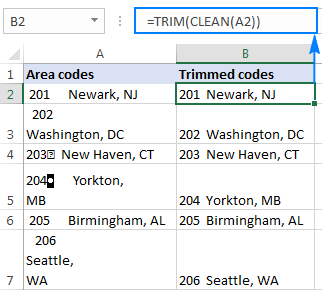
ਜੇ ਟ੍ਰਿਮ/ ਕਲੀਨ ਫਾਰਮੂਲਾ ਖਾਲੀ ਥਾਂਵਾਂ ਤੋਂ ਬਿਨਾਂ ਮਲਟੀਪਲ ਲਾਈਨਾਂ ਦੀ ਸਮੱਗਰੀ ਨੂੰ ਜੋੜਦਾ ਹੈ, ਤੁਸੀਂ ਇਹਨਾਂ ਵਿੱਚੋਂ ਇੱਕ ਤਕਨੀਕ ਦੀ ਵਰਤੋਂ ਕਰਕੇ ਇਸਨੂੰ ਠੀਕ ਕਰ ਸਕਦੇ ਹੋ:
- ਐਕਸਲ ਦੀ "ਸਭ ਬਦਲੋ" ਵਿਸ਼ੇਸ਼ਤਾ ਦੀ ਵਰਤੋਂ ਕਰੋ: "ਕੀ ਲੱਭੋ" ਬਾਕਸ ਵਿੱਚ, ਇਨਪੁਟ Ctrl+J ਸ਼ਾਰਟਕੱਟ ਦਬਾ ਕੇ ਕੈਰੇਜ ਵਾਪਸੀ; ਅਤੇ "ਇਸ ਨਾਲ ਬਦਲੋ" ਬਾਕਸ ਵਿੱਚ, ਇੱਕ ਸਪੇਸ ਟਾਈਪ ਕਰੋ। ਸਭ ਨੂੰ ਬਦਲੋ ਬਟਨ 'ਤੇ ਕਲਿੱਕ ਕਰਨ ਨਾਲ ਸਪੇਸ ਲਈ ਚੁਣੀ ਗਈ ਰੇਂਜ ਵਿੱਚ ਸਾਰੇ ਲਾਈਨ ਬ੍ਰੇਕ ਸਵੈਪ ਹੋ ਜਾਣਗੇ।
- ਕੈਰੇਜ ਰਿਟਰਨ (ਮੁੱਲ 13) ਅਤੇ ਲਾਈਨ ਫੀਡ (ਮੁੱਲ 10) ਅੱਖਰਾਂ ਨੂੰ ਬਦਲਣ ਲਈ ਹੇਠਾਂ ਦਿੱਤੇ ਫਾਰਮੂਲੇ ਦੀ ਵਰਤੋਂ ਕਰੋ। ਸਪੇਸ:
=SUBSTITUTE(SUBSTITUTE(A2, CHAR(13)," "), CHAR(10), " ")
ਵਧੇਰੇ ਜਾਣਕਾਰੀ ਲਈ, ਕਿਰਪਾ ਕਰਕੇ ਐਕਸਲ ਵਿੱਚ ਕੈਰੇਜ ਰਿਟਰਨ (ਲਾਈਨ ਬ੍ਰੇਕ) ਨੂੰ ਕਿਵੇਂ ਹਟਾਉਣਾ ਹੈ ਵੇਖੋ।
ਵਿੱਚ ਨਾ-ਬ੍ਰੇਕਿੰਗ ਸਪੇਸ ਨੂੰ ਕਿਵੇਂ ਹਟਾਉਣਾ ਹੈ Excel
ਜੇ TRIM ਦੀ ਵਰਤੋਂ ਕਰਨ ਤੋਂ ਬਾਅਦ & CLEAN ਫਾਰਮੂਲਾ ਕੁਝ ਜ਼ਿੱਦੀ ਸਪੇਸ ਅਜੇ ਵੀ ਉਥੇ ਹਨ, ਜ਼ਿਆਦਾਤਰ ਸੰਭਾਵਨਾ ਹੈ ਕਿ ਤੁਸੀਂ ਕਿਤੇ ਤੋਂ ਡੇਟਾ ਕਾਪੀ/ਪੇਸਟ ਕੀਤਾ ਹੈ ਅਤੇ ਕੁਝ ਗੈਰ-ਬ੍ਰੇਕਿੰਗ ਸਪੇਸ ਵਿੱਚ ਛੁਪੇ ਹਨ।
ਨਾਨ-ਬ੍ਰੇਕਿੰਗ ਸਪੇਸ ਤੋਂ ਛੁਟਕਾਰਾ ਪਾਉਣ ਲਈ (html ਅੱਖਰ ), ਉਹਨਾਂ ਨੂੰ ਨਿਯਮਤ ਨਾਲ ਬਦਲੋਸਪੇਸ, ਅਤੇ ਫਿਰ TRIM ਫੰਕਸ਼ਨ ਨਾਲ ਉਹਨਾਂ ਨੂੰ ਹਟਾਓ:
=TRIM(SUBSTITUTE(A2, CHAR(160), " "))
ਤਰਕ ਨੂੰ ਬਿਹਤਰ ਤਰੀਕੇ ਨਾਲ ਸਮਝਣ ਲਈ, ਆਓ ਫਾਰਮੂਲੇ ਨੂੰ ਤੋੜੀਏ:
- ਇੱਕ ਨਾ ਤੋੜਨ ਵਾਲਾ ਅੱਖਰ 7-ਬਿਟ ASCII ਸਿਸਟਮ ਵਿੱਚ ਮੁੱਲ 160 ਹੈ, ਇਸਲਈ ਤੁਸੀਂ CHAR(160) ਫਾਰਮੂਲੇ ਦੀ ਵਰਤੋਂ ਕਰਕੇ ਇਸਨੂੰ ਪਰਿਭਾਸ਼ਿਤ ਕਰ ਸਕਦੇ ਹੋ।
- ਸਬਸਟੀਟਿਊਟ ਫੰਕਸ਼ਨ ਦੀ ਵਰਤੋਂ ਗੈਰ-ਬ੍ਰੇਕਿੰਗ ਸਪੇਸ ਨੂੰ ਰੈਗੂਲਰ ਸਪੇਸ ਵਿੱਚ ਬਦਲਣ ਲਈ ਕੀਤੀ ਜਾਂਦੀ ਹੈ।
- ਅਤੇ ਅੰਤ ਵਿੱਚ, ਤੁਸੀਂ ਪਰਿਵਰਤਿਤ ਸਪੇਸ ਨੂੰ ਹਟਾਉਣ ਲਈ SUBSTITUTE ਸਟੇਟਮੈਂਟ ਨੂੰ TRIM ਫੰਕਸ਼ਨ ਵਿੱਚ ਏਮਬੇਡ ਕਰਦੇ ਹੋ।
ਜੇਕਰ ਤੁਹਾਡੀ ਵਰਕਸ਼ੀਟ ਵਿੱਚ ਗੈਰ-ਪ੍ਰਿੰਟਿੰਗ ਅੱਖਰ ਵੀ ਹਨ, ਤਾਂ ਪ੍ਰਾਪਤ ਕਰਨ ਲਈ TRIM ਅਤੇ SUBSTITUTE ਦੇ ਨਾਲ CLEAN ਫੰਕਸ਼ਨ ਦੀ ਵਰਤੋਂ ਕਰੋ। ਖਾਲੀ ਥਾਂਵਾਂ ਅਤੇ ਅਣਚਾਹੇ ਚਿੰਨ੍ਹਾਂ ਤੋਂ ਛੁਟਕਾਰਾ ਇੱਕ ਝਟਕੇ ਵਿੱਚ:
=TRIM(CLEAN((SUBSTITUTE(A2,CHAR(160)," "))))
ਹੇਠ ਦਿੱਤਾ ਸਕ੍ਰੀਨਸ਼ੌਟ ਫਰਕ ਦਰਸਾਉਂਦਾ ਹੈ:
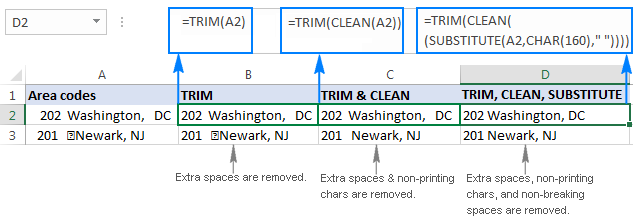
ਕਿਸੇ ਖਾਸ ਗੈਰ- ਨੂੰ ਕਿਵੇਂ ਮਿਟਾਉਣਾ ਹੈ ਪ੍ਰਿੰਟਿੰਗ ਅੱਖਰ
ਜੇ ਉਪਰੋਕਤ ਉਦਾਹਰਨ (TRIM, CLEAN ਅਤੇ SUBSTITUTE) ਵਿੱਚ ਵਿਚਾਰੇ ਗਏ 3 ਫੰਕਸ਼ਨਾਂ ਦਾ ਸੰਪਰਕ ਤੁਹਾਡੀ ਸ਼ੀਟ ਵਿੱਚ ਖਾਲੀ ਥਾਂਵਾਂ ਜਾਂ ਗੈਰ-ਪ੍ਰਿੰਟਿੰਗ ਅੱਖਰਾਂ ਨੂੰ ਖਤਮ ਕਰਨ ਦੇ ਯੋਗ ਨਹੀਂ ਸੀ, ਤਾਂ ਇਸਦਾ ਮਤਲਬ ਹੈ ਕਿ ਉਹਨਾਂ ਅੱਖਰਾਂ ਵਿੱਚ ASCII ਮੁੱਲ ਤੋਂ ਇਲਾਵਾ ਹੋਰ 0 ਤੋਂ 3 2 (ਨਾਨ-ਪ੍ਰਿੰਟਿੰਗ ਅੱਖਰ) ਜਾਂ 160 (ਨਾਨ-ਬ੍ਰੇਕਿੰਗ ਸਪੇਸ)।
ਇਸ ਕੇਸ ਵਿੱਚ, ਅੱਖਰ ਮੁੱਲ ਦੀ ਪਛਾਣ ਕਰਨ ਲਈ CODE ਫੰਕਸ਼ਨ ਦੀ ਵਰਤੋਂ ਕਰੋ, ਅਤੇ ਫਿਰ ਇਸਨੂੰ ਨਿਯਮਤ ਸਪੇਸ ਨਾਲ ਬਦਲਣ ਲਈ SUBSTITUTE ਦੀ ਵਰਤੋਂ ਕਰੋ ਅਤੇ ਟ੍ਰਿਮ ਕਰੋ। ਸਪੇਸ ਹਟਾਓ।
ਸਪੇਸ ਜਾਂ ਹੋਰ ਅਣਚਾਹੇ ਅੱਖਰਾਂ ਨੂੰ ਮੰਨਦੇ ਹੋਏ ਕਿ ਤੁਸੀਂ ਸੈੱਲ A2 ਵਿੱਚ ਰਹਿੰਦੇ ਹੋ, ਤੁਸੀਂ 2 ਫਾਰਮੂਲੇ ਲਿਖਦੇ ਹੋ:
- ਸੈਲ B2 ਵਿੱਚ, ਸਮੱਸਿਆ ਦਾ ਪਤਾ ਲਗਾਓਹੇਠਾਂ ਦਿੱਤੇ CODE ਫੰਕਸ਼ਨਾਂ ਵਿੱਚੋਂ ਕਿਸੇ ਇੱਕ ਦੀ ਵਰਤੋਂ ਕਰਕੇ ਅੱਖਰ ਮੁੱਲ:
- ਸਟ੍ਰਿੰਗ ਦੇ ਸ਼ੁਰੂ ਵਿੱਚ ਮੋਹਰੀ ਸਪੇਸ ਜਾਂ ਗੈਰ-ਪ੍ਰਿੰਟਿੰਗ ਅੱਖਰ:
=CODE(LEFT(A2,1)) - ਪਿਛਲੀ ਥਾਂ ਜਾਂ ਗੈਰ-ਪ੍ਰਿੰਟਿੰਗ ਸਤਰ ਦੇ ਅੰਤ ਵਿੱਚ ਅੱਖਰ:
=CODE(RIGHT(A2,1)) - ਸਤਰ ਦੇ ਮੱਧ ਵਿੱਚ ਸਪੇਸ ਜਾਂ ਗੈਰ-ਪ੍ਰਿੰਟਿੰਗ ਅੱਖਰ, ਜਿੱਥੇ n ਸਮੱਸਿਆ ਵਾਲੇ ਅੱਖਰ ਦੀ ਸਥਿਤੀ ਹੈ:
=CODE(MID(A2, n , 1)))
ਇਸ ਉਦਾਹਰਨ ਵਿੱਚ, ਸਾਡੇ ਕੋਲ ਟੈਕਸਟ ਦੇ ਮੱਧ ਵਿੱਚ, 4ਵੇਂ ਸਥਾਨ ਵਿੱਚ ਕੁਝ ਅਣਜਾਣ ਗੈਰ-ਪ੍ਰਿੰਟਿੰਗ ਅੱਖਰ ਹਨ, ਅਤੇ ਅਸੀਂ ਇਸ ਫਾਰਮੂਲੇ ਨਾਲ ਇਸਦਾ ਮੁੱਲ ਲੱਭਦੇ ਹਾਂ:
=CODE(MID(A2,4,1))CODE ਫੰਕਸ਼ਨ ਮੁੱਲ 127 ਵਾਪਸ ਕਰਦਾ ਹੈ (ਕਿਰਪਾ ਕਰਕੇ ਹੇਠਾਂ ਸਕ੍ਰੀਨਸ਼ੌਟ ਦੇਖੋ)।
- ਸਟ੍ਰਿੰਗ ਦੇ ਸ਼ੁਰੂ ਵਿੱਚ ਮੋਹਰੀ ਸਪੇਸ ਜਾਂ ਗੈਰ-ਪ੍ਰਿੰਟਿੰਗ ਅੱਖਰ:
- ਸੈਲ C2 ਵਿੱਚ, ਤੁਸੀਂ CHAR(127) ਨੂੰ ਇੱਕ ਨਿਯਮਤ ਸਪੇਸ (" ") ਨਾਲ ਬਦਲਦੇ ਹੋ, ਅਤੇ ਫਿਰ ਉਸ ਸਪੇਸ ਨੂੰ ਕੱਟਦੇ ਹੋ:
=TRIM(SUBSTITUTE(A2, CHAR(127), " "))
ਨਤੀਜਾ ਕੁਝ ਇਸ ਤਰ੍ਹਾਂ ਦਾ ਦਿਖਾਈ ਦੇਣਾ ਚਾਹੀਦਾ ਹੈ:
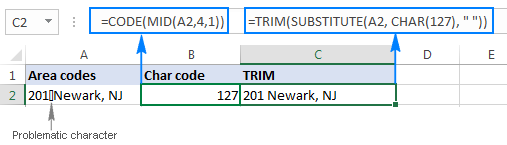
ਜੇਕਰ ਤੁਹਾਡੇ ਡੇਟਾ ਵਿੱਚ ਕੁਝ ਵੱਖ-ਵੱਖ ਗੈਰ-ਪ੍ਰਿੰਟਿੰਗ ਅੱਖਰਾਂ ਦੇ ਨਾਲ-ਨਾਲ ਨਾ-ਬ੍ਰੇਕਿੰਗ ਸਪੇਸ ਸ਼ਾਮਲ ਹਨ, ਤਾਂ ਤੁਸੀਂ ਹਟਾਉਣ ਲਈ ਦੋ ਜਾਂ ਵੱਧ SUBSTITUTE ਫੰਕਸ਼ਨਾਂ ਨੂੰ ਨੇਸਟ ਕਰ ਸਕਦੇ ਹੋ। ਇੱਕ ਸਮੇਂ ਵਿੱਚ ਸਾਰੇ ਅਣਚਾਹੇ ਅੱਖਰ ਕੋਡ:
=TRIM(SUBSTITUTE(SUBSTITUTE(A2, CHAR(127), " "), CHAR(160), " ")))
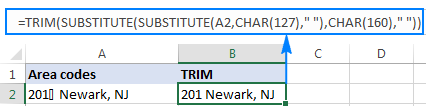
ਐਕਸਲ ਵਿੱਚ ਸਾਰੀਆਂ ਖਾਲੀ ਥਾਂਵਾਂ ਨੂੰ ਕਿਵੇਂ ਹਟਾਉਣਾ ਹੈ
ਕੁਝ ਸਥਿਤੀਆਂ ਵਿੱਚ, ਤੁਸੀਂ ਬਿਲਕੁਲ ਹਟਾਉਣਾ ਚਾਹ ਸਕਦੇ ਹੋ ਇੱਕ ਸੈੱਲ ਵਿੱਚ ਸਾਰੀਆਂ ਸਫ਼ੈਦ ਥਾਂਵਾਂ, ਸ਼ਬਦਾਂ ਜਾਂ ਸੰਖਿਆਵਾਂ ਵਿਚਕਾਰ ਇੱਕਲੇ ਸਪੇਸ ਸਮੇਤ। ਉਦਾਹਰਨ ਲਈ, ਜਦੋਂ ਤੁਸੀਂ ਇੱਕ ਸੰਖਿਆਤਮਕ ਕਾਲਮ ਆਯਾਤ ਕੀਤਾ ਹੈ ਜਿੱਥੇ ਖਾਲੀ ਥਾਂਵਾਂ ਨੂੰ ਹਜ਼ਾਰਾਂ ਵਿਭਾਜਕਾਂ ਵਜੋਂ ਵਰਤਿਆ ਜਾਂਦਾ ਹੈ, ਜੋ ਕਿ ਵੱਡੀਆਂ ਸੰਖਿਆਵਾਂ ਨੂੰ ਪੜ੍ਹਨਾ ਆਸਾਨ ਬਣਾਉਂਦਾ ਹੈ, ਪਰ ਤੁਹਾਡੇ ਫਾਰਮੂਲੇ ਨੂੰ ਗਣਨਾ ਕਰਨ ਤੋਂ ਰੋਕਦਾ ਹੈ।
ਸਾਰੀਆਂ ਸਪੇਸਾਂ ਨੂੰ ਮਿਟਾਉਣ ਲਈਇੱਕ ਵਾਰ ਵਿੱਚ, SUBSTITUTE ਦੀ ਵਰਤੋਂ ਕਰੋ ਜਿਵੇਂ ਕਿ ਪਿਛਲੀ ਉਦਾਹਰਨ ਵਿੱਚ ਸਮਝਾਇਆ ਗਿਆ ਹੈ, ਸਿਰਫ ਫਰਕ ਨਾਲ ਕਿ ਤੁਸੀਂ CHAR(32) ਦੁਆਰਾ ਵਾਪਸ ਕੀਤੇ ਸਪੇਸ ਅੱਖਰ ਨੂੰ ਬਿਨਾਂ ਕੁਝ (""):
=SUBSTITUTE(A2, CHAR(32), "")
ਜਾਂ , ਤੁਸੀਂ ਫਾਰਮੂਲੇ ਵਿੱਚ ਸਿਰਫ਼ ਸਪੇਸ (" ") ਟਾਈਪ ਕਰ ਸਕਦੇ ਹੋ, ਇਸ ਤਰ੍ਹਾਂ:
=SUBSTITUTE(A2," ","")
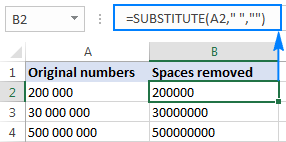
ਉਸ ਤੋਂ ਬਾਅਦ, ਫਾਰਮੂਲੇ ਨੂੰ ਮੁੱਲਾਂ ਨਾਲ ਬਦਲੋ ਅਤੇ ਤੁਹਾਡੀਆਂ ਸੰਖਿਆਵਾਂ ਦੀ ਸਹੀ ਢੰਗ ਨਾਲ ਗਣਨਾ ਕੀਤੀ ਜਾਵੇਗੀ। .
ਐਕਸਲ ਵਿੱਚ ਖਾਲੀ ਥਾਂਵਾਂ ਦੀ ਗਿਣਤੀ ਕਿਵੇਂ ਕਰੀਏ
ਕਿਸੇ ਖਾਸ ਸੈੱਲ ਵਿੱਚੋਂ ਖਾਲੀ ਥਾਂਵਾਂ ਨੂੰ ਹਟਾਉਣ ਤੋਂ ਪਹਿਲਾਂ, ਤੁਸੀਂ ਇਹ ਜਾਣਨ ਲਈ ਉਤਸੁਕ ਹੋ ਸਕਦੇ ਹੋ ਕਿ ਉਹਨਾਂ ਵਿੱਚੋਂ ਕਿੰਨੇ ਅਸਲ ਵਿੱਚ ਹਨ।
ਪ੍ਰਾਪਤ ਕਰਨ ਲਈ ਇੱਕ ਸੈੱਲ ਵਿੱਚ ਖਾਲੀ ਥਾਂਵਾਂ ਦੀ ਕੁੱਲ ਗਿਣਤੀ, ਹੇਠ ਲਿਖੇ ਅਨੁਸਾਰ ਕਰੋ:
- LEN ਫੰਕਸ਼ਨ ਦੀ ਵਰਤੋਂ ਕਰਕੇ ਸਾਰੀ ਸਤਰ ਦੀ ਲੰਬਾਈ ਦੀ ਗਣਨਾ ਕਰੋ: LEN(A2)
- ਸਾਰੀਆਂ ਖਾਲੀ ਥਾਂਵਾਂ ਨੂੰ ਬਿਨਾਂ ਕੁਝ ਦੇ ਬਦਲੋ: SUBSTITUTE(A2 ," ","")
- ਸਪੇਸ ਤੋਂ ਬਿਨਾਂ ਸਟ੍ਰਿੰਗ ਦੀ ਲੰਬਾਈ ਦੀ ਗਣਨਾ ਕਰੋ: LEN(SUBSTITUTE(A2," ",""))
- "ਸਪੇਸ-ਫ੍ਰੀ" ਸਟ੍ਰਿੰਗ ਦੀ ਲੰਬਾਈ ਨੂੰ ਘਟਾਓ ਕੁੱਲ ਲੰਬਾਈ ਤੋਂ।
ਇਹ ਮੰਨ ਕੇ ਕਿ ਅਸਲ ਟੈਕਸਟ ਸਤਰ ਸੈੱਲ A2 ਵਿੱਚ ਹੈ, ਪੂਰਾ ਫਾਰਮੂਲਾ ਇਸ ਤਰ੍ਹਾਂ ਹੈ:
=LEN(A2)-LEN(SUBSTITUTE(A2," ",""))
ਇਹ ਪਤਾ ਲਗਾਉਣ ਲਈ ਕਿ ਕਿੰਨੇ ext ra ਸਪੇਸ ਸੈੱਲ ਵਿੱਚ ਹਨ, ਬਿਨਾਂ ਵਾਧੂ ਸਪੇਸਾਂ ਦੇ ਟੈਕਸਟ ਦੀ ਲੰਬਾਈ ਪ੍ਰਾਪਤ ਕਰੋ, ਅਤੇ ਫਿਰ ਇਸਨੂੰ ਕੁੱਲ ਸਤਰ ਦੀ ਲੰਬਾਈ ਤੋਂ ਘਟਾਓ:
=LEN(A2)-LEN(TRIM(A2))
ਹੇਠ ਦਿੱਤੇ ਸਕ੍ਰੀਨਸ਼ੌਟ ਦੋਵਾਂ ਫਾਰਮੂਲਿਆਂ ਨੂੰ ਕਾਰਵਾਈ ਵਿੱਚ ਦਰਸਾਉਂਦੇ ਹਨ: |
ਜਿਵੇਂ ਤੁਸੀਂ ਪਹਿਲਾਂ ਹੀਜਾਣੋ, ਬਹੁਤ ਸਾਰੀਆਂ ਵਾਧੂ ਥਾਂਵਾਂ ਅਤੇ ਹੋਰ ਅਣਚਾਹੇ ਅੱਖਰ ਤੁਹਾਡੀਆਂ ਸ਼ੀਟਾਂ ਵਿੱਚ ਅਣਦੇਖਿਆ ਰਹਿ ਸਕਦੇ ਹਨ, ਖਾਸ ਕਰਕੇ ਜੇ ਤੁਸੀਂ ਬਾਹਰੀ ਸਰੋਤਾਂ ਤੋਂ ਆਪਣਾ ਡੇਟਾ ਆਯਾਤ ਕਰਦੇ ਹੋ। ਤੁਸੀਂ ਇਹ ਵੀ ਜਾਣਦੇ ਹੋ ਕਿ ਇੱਕ ਫਾਰਮੂਲੇ ਨਾਲ ਐਕਸਲ ਵਿੱਚ ਖਾਲੀ ਥਾਂਵਾਂ ਨੂੰ ਕਿਵੇਂ ਮਿਟਾਉਣਾ ਹੈ। ਬੇਸ਼ੱਕ, ਮੁੱਠੀ ਭਰ ਫਾਰਮੂਲੇ ਸਿੱਖਣਾ ਤੁਹਾਡੇ ਹੁਨਰ ਨੂੰ ਨਿਖਾਰਨ ਲਈ ਇੱਕ ਚੰਗੀ ਕਸਰਤ ਹੈ, ਪਰ ਇਹ ਸਮਾਂ ਬਰਬਾਦ ਕਰਨ ਵਾਲਾ ਹੋ ਸਕਦਾ ਹੈ।
Excel ਉਪਭੋਗਤਾ ਜੋ ਆਪਣੇ ਸਮੇਂ ਦੀ ਕਦਰ ਕਰਦੇ ਹਨ ਅਤੇ ਸਹੂਲਤ ਦੀ ਕਦਰ ਕਰਦੇ ਹਨ, ਸਾਡੇ ਵਿੱਚ ਸ਼ਾਮਲ ਟੈਕਸਟ ਟੂਲਸ ਦਾ ਲਾਭ ਲੈ ਸਕਦੇ ਹਨ। ਐਕਸਲ ਲਈ ਅੰਤਮ ਸੂਟ। ਇਹਨਾਂ ਸੌਖਾ ਸਾਧਨਾਂ ਵਿੱਚੋਂ ਇੱਕ ਇੱਕ ਬਟਨ ਕਲਿੱਕ ਵਿੱਚ ਖਾਲੀ ਥਾਂਵਾਂ ਅਤੇ ਗੈਰ-ਪ੍ਰਿੰਟਿੰਗ ਅੱਖਰਾਂ ਨੂੰ ਹਟਾਉਣ ਦੀ ਆਗਿਆ ਦਿੰਦਾ ਹੈ।
ਇੰਸਟਾਲ ਹੋਣ ਤੋਂ ਬਾਅਦ, ਅਲਟੀਮੇਟ ਸੂਟ ਤੁਹਾਡੇ ਐਕਸਲ ਰਿਬਨ ਵਿੱਚ ਕਈ ਉਪਯੋਗੀ ਬਟਨਾਂ ਨੂੰ ਜੋੜਦਾ ਹੈ ਜਿਵੇਂ ਕਿ ਸਪੇਸਾਂ ਨੂੰ ਟ੍ਰਿਮ ਕਰੋ , ਅੱਖਰਾਂ ਨੂੰ ਹਟਾਓ , ਟੈਕਸਟ ਵਿੱਚ ਬਦਲੋ , ਫਾਰਮੈਟਿੰਗ ਸਾਫ਼ ਕਰੋ , ਅਤੇ ਕੁਝ ਹੋਰ।
22>
ਜਦੋਂ ਵੀ ਤੁਸੀਂ ਖਾਲੀ ਥਾਂਵਾਂ ਨੂੰ ਹਟਾਉਣਾ ਚਾਹੁੰਦੇ ਹੋ ਤੁਹਾਡੀਆਂ ਐਕਸਲ ਸ਼ੀਟਾਂ, ਇਹਨਾਂ 4 ਤੇਜ਼ ਕਦਮਾਂ ਨੂੰ ਪੂਰਾ ਕਰੋ:
- ਉਹ ਸੈੱਲ ਚੁਣੋ (ਰੇਂਜ, ਪੂਰਾ ਕਾਲਮ ਜਾਂ ਕਤਾਰ) ਜਿੱਥੇ ਤੁਸੀਂ ਵਾਧੂ ਖਾਲੀ ਥਾਂਵਾਂ ਨੂੰ ਮਿਟਾਉਣਾ ਚਾਹੁੰਦੇ ਹੋ।
- ਟ੍ਰਿਮ 'ਤੇ ਕਲਿੱਕ ਕਰੋ। Ablebits Data ਟੈਬ 'ਤੇ ਸਪੇਸ ਬਟਨ।
- ਇੱਕ ਜਾਂ ਕਈ ਵਿਕਲਪ ਚੁਣੋ:
- ਲੀਡਿੰਗ ਅਤੇ ਪਿਛਲੇ <11 ਨੂੰ ਹਟਾਓ।> ਖਾਲੀ ਥਾਂਵਾਂ
- ਛਾਂਟੀਆਂ ਵਾਧੂ ਸ਼ਬਦਾਂ ਵਿਚਕਾਰ ਖਾਲੀ ਥਾਂਵਾਂ ਤੋਂ ਇੱਕ ਤੱਕ
- ਮਿਟਾਓ ਨਾਨ-ਬ੍ਰੇਕਿੰਗ ਸਪੇਸ ( )
- ਟ੍ਰਿਮ ਬਟਨ 'ਤੇ ਕਲਿੱਕ ਕਰੋ।
ਹੋ ਗਿਆ! ਸਾਰੀਆਂ ਵਾਧੂ ਖਾਲੀ ਥਾਂਵਾਂ ਨੂੰ ਇੱਕ ਕਲਿੱਕ ਵਿੱਚ ਮਿਟਾ ਦਿੱਤਾ ਜਾਂਦਾ ਹੈ।

ਇਸ ਤਰ੍ਹਾਂ ਤੁਸੀਂ ਖਾਲੀ ਥਾਂਵਾਂ ਨੂੰ ਤੇਜ਼ੀ ਨਾਲ ਹਟਾ ਸਕਦੇ ਹੋ।ਐਕਸਲ ਸੈੱਲਾਂ ਵਿੱਚ. ਜੇਕਰ ਤੁਸੀਂ ਹੋਰ ਸਮਰੱਥਾਵਾਂ ਦੀ ਪੜਚੋਲ ਕਰਨ ਲਈ ਉਤਸੁਕ ਹੋ, ਤਾਂ ਅਲਟੀਮੇਟ ਸੂਟ ਦੇ ਇੱਕ ਮੁਲਾਂਕਣ ਸੰਸਕਰਣ ਨੂੰ ਡਾਊਨਲੋਡ ਕਰਨ ਲਈ ਤੁਹਾਡਾ ਸਵਾਗਤ ਹੈ। ਮੈਂ ਪੜ੍ਹਨ ਲਈ ਤੁਹਾਡਾ ਧੰਨਵਾਦ ਕਰਦਾ ਹਾਂ ਅਤੇ ਅਗਲੇ ਹਫ਼ਤੇ ਤੁਹਾਨੂੰ ਸਾਡੇ ਬਲੌਗ 'ਤੇ ਮਿਲਣ ਦੀ ਉਮੀਦ ਕਰਦਾ ਹਾਂ!

